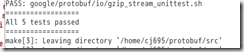Caffe Ubuntu14.04 64位 的最快安装 (cuda7.5 + cudnn7.0 2016最新)
最近因为各种原因,装过不少次Caffe,安装过程很多坑,为节省新手的时间,特此总结整个安装流程。
关于Ubuntu 版本的选择,建议用14.04这个比较稳定的版本,但是千万不要用麒麟版!!!比原版体验要差很多!!!
Caffe的安装过程,基本采纳 这篇文章 然后稍作改动,跳过大坑。
Caffe + Ubuntu 14.04 64bit + CUDA 6.5 配置说明 http://www.linuxidc.com/Linux/2015-04/116444.htm
1. 安装开发依赖包
sudo apt-get install build-essential
sudo apt-get install vim cmake git
sudo apt-get install libprotobuf-dev libleveldb-dev libsnappy-dev libopencv-dev libboost-all-dev libhdf5-serial-dev libgflags-dev libgoogle-glog-dev liblmdb-dev protobuf-compiler
2. 安装CUDA
一般电脑都有双显卡:Intel 的集成显卡 + Nvidia 的独立显卡。要想两个显卡同时运行,需要关闭 lightdm 服务。
2.1 到 这里 下载安装包,选Linux x86 下的 Ubuntu 14.04, Local Package Installer,下载下来的文件为
cuda-repo-ubuntu1404-7-0-local_7.0-28_amd64.deb
2.2 在BIOS设置里选择用Intel显卡来显示或作为主要显示设备
2.3 进入Ubuntu, 按 ctrl+alt+F1 ,登入自己的账号,然后输入以下命令
sudo service lightdm stop
2.4 安装 CUDA,cd 到安装包目录,输入以下命令:
sudo dpkg -i cuda-repo-ubuntu1404-7-0-local_7.0-28_amd64.deb
sudo apt-get update
sudo apt-get install cuda
安装完后重启电脑。
3. 安装cuDNN
3.1 到这里注册下载
3.2 完后到下载目录,执行以下命令安装
tar -zxvf cudnn-7.0-linux-x64-v3.tgz
cd cuda
sudo cp lib64/lib* /usr/local/cuda/lib64/
sudo cp include/cudnn.h /usr/local/cuda/include/
再更新下软连接
cd /usr/local/cuda/lib64/
sudo rm -rf libcudnn.so libcudnn.so.7.0
sudo ln -s libcudnn.so.7.0.64 libcudnn.so.7.0
sudo ln -s libcudnn.so.7.0 libcudnn.so
3.3 设置环境变量
gedit /etc/profile
在打开的文件尾部加上
PATH=/usr/local/cuda/bin:$PATH
export PATH
保存后执行以下命令使之生效
source /etc/profile
同时创建以下文件
sudo vim /etc/ld.so.conf.d/cuda.conf
内容是
/usr/local/cuda/lib64
保存后,使之生效
sudo ldconfig
4. 安装CUDA Sample 及 ATLAS
4.1 Build sample
cd /usr/local/cuda/samples
sudo make all -j8
我电脑是八核的,所以make 时候用-j8参数,大家根据情况更改,整个过程有点长,十分钟左右。
4.2 查看驱动是否安装成功
cd bin/x86_64/linux/release
./deviceQuery
出现以下信息则成功
./deviceQuery Starting... CUDA Device Query (Runtime API) version (CUDART static linking) Detected 1 CUDA Capable device(s) Device 0: "GeForce GTX 670"
CUDA Driver Version / Runtime Version 6.5 / 6.5
CUDA Capability Major/Minor version number: 3.0
Total amount of global memory: 4095 MBytes (4294246400 bytes)
( 7) Multiprocessors, (192) CUDA Cores/MP: 1344 CUDA Cores
GPU Clock rate: 1098 MHz (1.10 GHz)
Memory Clock rate: 3105 Mhz
Memory Bus Width: 256-bit
L2 Cache Size: 524288 bytes
Maximum Texture Dimension Size (x,y,z) 1D=(65536), 2D=(65536, 65536), 3D=(4096, 4096, 4096)
Maximum Layered 1D Texture Size, (num) layers 1D=(16384), 2048 layers
Maximum Layered 2D Texture Size, (num) layers 2D=(16384, 16384), 2048 layers
Total amount of constant memory: 65536 bytes
Total amount of shared memory per block: 49152 bytes
Total number of registers available per block: 65536
Warp size: 32
Maximum number of threads per multiprocessor: 2048
Maximum number of threads per block: 1024
Max dimension size of a thread block (x,y,z): (1024, 1024, 64)
Max dimension size of a grid size (x,y,z): (2147483647, 65535, 65535)
Maximum memory pitch: 2147483647 bytes
Texture alignment: 512 bytes
Concurrent copy and kernel execution: Yes with 1 copy engine(s)
Run time limit on kernels: Yes
Integrated GPU sharing Host Memory: No
Support host page-locked memory mapping: Yes
Alignment requirement for Surfaces: Yes
Device has ECC support: Disabled
Device supports Unified Addressing (UVA): Yes
Device PCI Bus ID / PCI location ID: 1 / 0
Compute Mode:
< Default (multiple host threads can use ::cudaSetDevice() with device simultaneously) > deviceQuery, CUDA Driver = CUDART, CUDA Driver Version = 6.5, CUDA Runtime Version = 6.5, NumDevs = 1, Device0 = GeForce GTX 670
Result = PASS
4.3 安装ATLAS
ATLAS是做线性代数运算的,还有俩可以选:一个是Intel 的 MKL,这个要收费,还有一个是OpenBLAS,这个比较麻烦;但是运行效率ATLAS < OpenBLAS < MKL
我就用ATLAS咯:
sudo apt-get install libatlas-base-dev
5. 安装Caffe需要的Python包
网上介绍用现有的anaconda,我反正不建议,因为路径设置麻烦,很容易出错,而且自己安装很简单也挺快的。
首先需要安装pip
sudo apt-get install python-pip
再下载caffe,我把caffe放在用户目录下
cd
git clone https://github.com/BVLC/caffe.git
再转到caffe的python目录,安装scipy
cd caffe/python
sudo apt-get install python-numpy python-scipy python-matplotlib ipython ipython-notebook python-pandas python-sympy python-nose
最后安装requirement里面的包,需要root权限
sudo su
for req in $(cat requirements.txt); do pip install $req; done
如果提示报错,一般是缺少必须的包引起的,直接根据提示 pip install <package-name>就行了。
安装完后退出root权限
exit
6. 编译caffe
首先修改配置文件,回到caffe目录
cd ~/caffe
cp Makefile.config.example Makefile.config
gedit Makefile.config
这里仅需修改两处:
i) 使用cuDNN
# USE_CUDNN := 1
这里去掉#,取消注释为
USE_CUDNN := 1
ii) 修改python包目录,这句话
PYTHON_INCLUDE := /usr/include/python2.7 \
/usr/lib/python2.7/dist-packages/numpy/core/include
改为
PYTHON_INCLUDE := /usr/include/python2.7 \
/usr/local/lib/python2.7/dist-packages/numpy/core/include
因为新安装的python包目录在这里: /usr/local/lib/python2.7/dist-packages/
接下来就好办了,直接make
make all -j4
make test
make runtest
make pycaffe
这时候cd 到caffe 下的 python 目录,试试caffe 的 python wrapper安装好没有:
python
import caffe
如果不报错,那就说明安装好了。
---------------------------error fix-------------------------------先拿make all测试,提示错误如下:make: protoc:命令未找到
make: *** [.build_release/src/caffe/proto/caffe.pb.h] 错误 127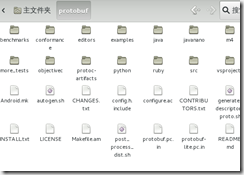



solution: 编译以及安装protoc
那就下载protobuf吧,在github下载,解压
https://github.com/google/protobuf:
运行
$ ./autogen.sh原来先要安装curl:额,貌似curl安装不成功那就跳过吧。因为curl祈祷的作用就是下载文件,但
https://googletest.googlecode.com/files/gtest-1.7.0.zip这个东西还是要下,那就直接下载吧,可能需要科学上网,这个方法那就八仙过海各显省通,我就不赘述。
下载好以后把压缩包移动过去。
找到对应位置注释掉curl
再次运行,提示错误
./autogen.sh: 40: ./autogen.sh: autoreconf: not found
原因是没安装 automake 工具
运行命令安装:sudo apt-get install autoconf automake libtool
再一次./autogen.sh,成功!然后依次运行以下命令
$ ./configure $ make $ make check $ make install执行完make check以后出现:就说明没什么问题了,就可以继续执行make install
执行完以后切换到caffe目录,先make clean一下,接着make all
Caffe Ubuntu14.04 64位 的最快安装 (cuda7.5 + cudnn7.0 2016最新)的更多相关文章
- Ubuntu14.04 64位机上安装cuda8.0 cudnn5.0操作步骤 - 网络资源是无限的
查看Ubuntu14.04 64位上显卡信息,执行: lspci | grep -i vga lspci -v -s 01:00.0 nvidia-smi 第一条此命令可以显示一些显卡的相关信息:如果 ...
- VisualBox ubuntu14.04 64位 android4.4.4源码编译总结
转载请保留出处:http://www.cnblogs.com/wi100sh/p/4337907.html 折腾了好几天,今天终于编译通过,用了4个多小时,太不容易了.如下图所示: 软件环境 虚拟机: ...
- Ubuntu14.04(64位)安装ATI_Radeon_R7_M265显卡驱动
电脑型号:Dell inspiron 14-5447 笔记本 显卡配置:集成显卡Intel核心显卡,Cpu是i5-4210U;独立显卡ATI_Radeon_R7_M265 网上关于ATI/Intel双 ...
- ubuntu14.04 64位 安装Tomcat
ubuntu14.04 64位 安装Tomcat 1 下载Tomcat 在htt://www.tomcat.apache.org官网上下载apache-tomcat-7.0.57.tar.gz 2 解 ...
- ubuntu14.04 64位 安装eclipse
ubuntu14.04 64位 安装eclipse 1 在官网上下载eclipse http://www.eclipse.org/downloads/下载eclipse-jee-luna-SR1-li ...
- ubuntu14.04 64位 安装JDK1.7
ubuntu14.04 64位 安装JDK1.7 1 新建文件夹 youhaidong@youhaidong:~$ sudo mkdir /usr/lib/jvm 2 解压文件 youhaidong@ ...
- Ubuntu14.04 64位机上安装OpenCV2.4.13(CUDA8.0)版操作步骤
Ubuntu14.04 64位机上安装CUDA8.0的操作步骤可以参考http://blog.csdn.net/fengbingchun/article/details/53840684,这里是在已经 ...
- Ubuntu14.04 64位机上安装cuda8.0+cudnn5.0操作步骤
查看Ubuntu14.04 64位上显卡信息,执行: lspci | grep -i vga lspci -v -s 01:00.0 nvidia-smi 第一条此命令可以显示一些显卡的相关信息:如果 ...
- ubuntu14.04 64位安装H3C iNode客户端
环境: OS:ubuntu14.04LTS 64位 iNode: iNode2.40-R0162 for linux(iNode只有32位的,而且是很久以前的版本) 安装方法: 第一种: 检查本机是6 ...
随机推荐
- CSS3+HTML5特效2 - 翻转效果
先看效果,鼠标移上去看看. back front 1. 本实例需要以下元素 a. 容器BOX b. 默认显示元素FRONT c. 翻转显示元素BACK 2. 容器BOX的Height为200px,Wi ...
- href 做导航 特效
<div> <div> <%for (int i = 0; i < 200; i++) { %><%=i.ToString() %> <br ...
- The Swift Programming Language-官方教程精译Swift(1)小试牛刀
通常来说,编程语言教程中的第一个程序应该在屏幕上打印“Hello, world”.在 Swift 中,可以用一行代码实现: println("hello, world") 如果你 ...
- Android小应用-----画画板
public class MainActivity extends Activity { private ImageView iv; float startX = 0; float startY = ...
- 二叉树(8)----第一个二叉树K层节点和二进制部分K叶节点层,递归和非递归
1.二进制定义 typedef struct BTreeNodeElement_t_ { void *data; } BTreeNodeElement_t; typedef struct BTreeN ...
- MvcPager分页控件以适用Bootstrap
随笔- 9 文章- 0 评论- 33 修改MvcPager分页控件以适用Bootstrap 效果(含英文版,可下载) 软件开发分页效果必不可少,对于Asp.Net MVC 而言,MvcPag ...
- ubuntu phone/touch的源码从哪里下载?
这里有人在问ubuntu phone的源码从哪里下载? http://askubuntu.com/questions/237321/where-can-i-get-the-source-code-fo ...
- 百度Web App在线生成平台Site App体验
最近收到百度开发者中心邮件,告知之前的百度移动建站服务已经升级为Site App了,Site App顾名思义是可以创建APP的站点,之前想建立一个APP要么是自己制作,要么是选用国外的在线Web A ...
- Android项目---快递查询
快递查询,快递100上有更多接口信息 1.快递查询的接口是 快递公司的code值+快递单号 进行的网络查询.第一步,怎么将快递公司的名字转换成code值,传递给接口.下面是快递公司以及对应的code值 ...
- MySql 集群配置
MYSQL CLUSTER方案介绍 本文的大致框架来自罗志威.黄川的报告, 在它的基础上进行简化和修改一些bug并且添加了主从复制的章节,最后做出该文档 MySQL Cluster 是MySQL适合于 ...